Obtenga a continuación una lista detallada de aplicaciones de Chromecast. Le dice cómo transmitir archivos locales a la TV a través de Chromecast desde PC, Mac, Android o iPhone, iPad y más. Ahora, los formatos de video compatibles con Google Cast están limitados a MP4 y WebM. Si tiene un problema de incompatibilidad de formato, simplemente use Video Converter para convertir su video para que sea compatible con Chrome.
Para transmitir archivos locales a la TV desde una PC o Mac, hay 4 formas para elegir. Obtenga las 4 soluciones a continuación.
- Solución 1:enviar el navegador Chrome a la TV
- Solución 2:Emitir con Wondershare Video Converter
- Solución 3:Transmitir con Plex para Chromecast
- Solución 4:Transmitir con Videostream para Google Chromecast
Solución 1:enviar el navegador Chrome a la TV
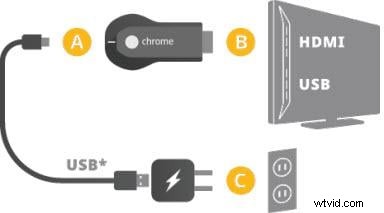
Paso 1. Instala el navegador Chrome y la extensión Chromecast
Asegúrate de tener la última versión de Chrome. Puede verificar haciendo clic en Configuración> Acerca de Google Chrome para actualizar su Chrome.
Paso 2:conecta Chromecast con la TV
Conecte Chromecast en la entrada HDMI de su televisor y luego conecte el cable USB en el otro extremo del Chromecast para alimentarlo.
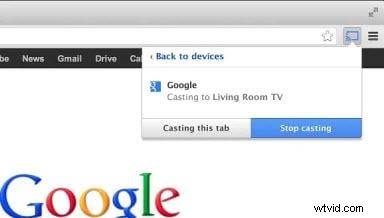
Paso 3. Conectar Wi-Fi
Asegúrese de que su computadora y su televisor estén conectados en la misma red. Debes estar conectado a una red Wi-Fi 802.11 b/g/n Wi-Fi de 2,4 GHz.
Si tu Chromecast no se puede conectar a la red Wi-Fi, comprueba la compatibilidad del enrutador Chromecast aquí.
Paso 4. Instala la extensión Google Cast
Descargue la extensión Google Cast aquí. Después de la instalación, habrá una pestaña Transmitir en el navegador Chrome. Puede hacer clic en el botón de opción para configurar la calidad de video como Extrema (tasa de bits alta de 720p) o Alta (720p) para su televisor HD.

Paso 5. Reproduce videos o música local
Arrastre sus archivos locales al navegador Chrome, o presione Ctr + O para buscar e importar sus archivos. Y luego su video se reproducirá en el visor de video integrado de Chrome. Luego haga clic en la pestaña Transmitir actual en su navegador para transmitir archivos multimedia a Chromecast y luego reprodúzcalos en la TV.
También puede elegir Transmitir toda la pantalla para compartir la pantalla de su escritorio en lugar de una pestaña de Chrome a la TV.
1. Si sus videos no se pueden transmitir, es porque Chromecast no es compatible con estos formatos. Puede consultar todos los medios admitidos aquí. Si realmente desea transmitir cualquier formato, consulte la segunda solución.
2. Transmitir video en segundo plano:cuando transmite video a su televisor, puede usar los 2 accesos directos de Windows para transmitir video local a Chromecast en segundo plano.
Alt+Tab:le permite hacer otras cosas al cambiar a otro programas/aplicaciones abiertas
Ctrl+Esc:puede iniciar un nuevo programa presionando los 2 botones para abrir el menú Estrella.
Solución 2:Emitir con Wondershare Video Converter
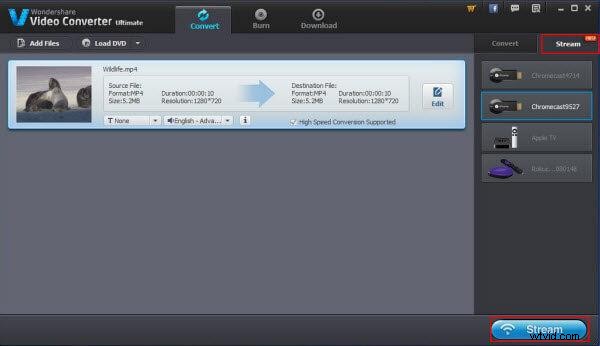
Paso 1. Instale Wondershare UniConverter
<
Descargue e instale Wondershare UniConverter Video Converter desde su página web oficial.
Paso 2. Importa cualquier video al software
Asegúrate de que tu Chromecast y tu PC estén ubicados en la misma red. Luego haga clic en el botón "Agregar archivos" o arrastre y suelte directamente para importar su video al programa. Después de eso, haga clic en el panel "Transmitir" en el lado derecho y elija su Chromecast como dispositivo de transmisión. Cuando todo esté listo, presione el botón "Transmitir" en la parte inferior.
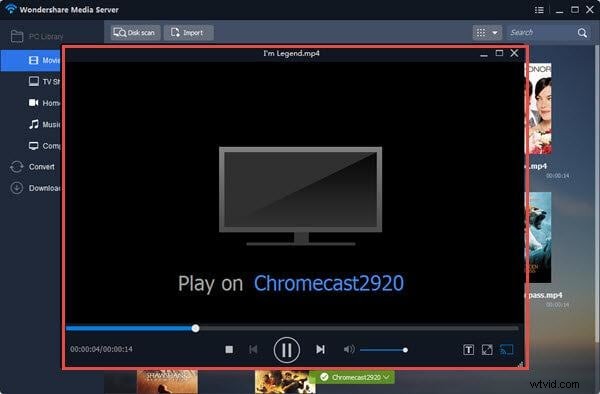
Paso 3. Comienza a transmitir
En la ventana emergente, haga clic en el botón "Reproducir en TV" para transmitir su video a Chromecast. Luego, después de unos segundos, puede disfrutar de su video directamente en la pantalla grande. También puede controlar el proceso de reproducción haciendo clic en los botones de perspectiva en la ventana de transmisión. ¡Ya está!
Solución 3:Transmitir con Plex para Chromecast
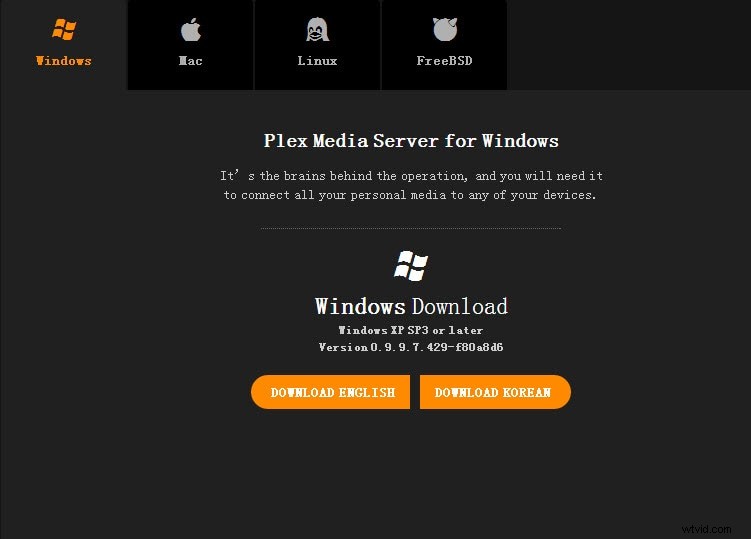
Plex es una aplicación de Chromecast para PC, Mac y Linux. Está diseñado para transmitir videos y películas caseras locales a su televisor a través de Chromecast. Para usar esta aplicación, debe suscribirse a PlexPass y pagar $ 4.99 por la aplicación Plex. Después de que todo esté preparado, simplemente presione reproducir y toque el botón Chromecast, y luego sus videos locales se pueden transmitir con éxito a su televisor. Es compatible con MP4 y WebM.
Más información sobre cómo usar Plex para Chromecast.
Solución 4:Transmitir con Videostream para Google Chromecast
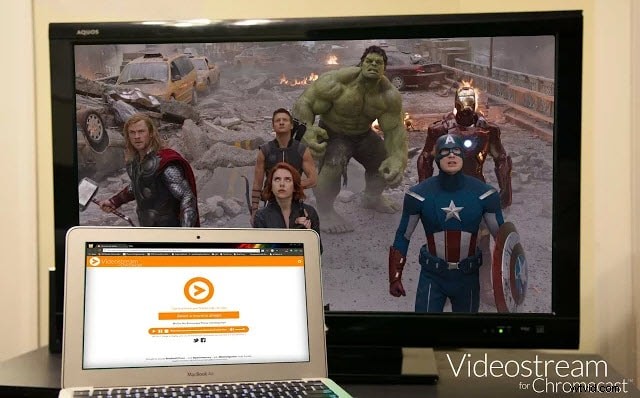
Videostream para Google Chromecast es una extensión gratuita de Chrome. Para instalarlo se requiere la versión de Chrome 32.0. Puede usarlo para reproducir videos locales gratis en Chromecast desde su PC. ¡Soporta subtítulos! Su formato compatible es MP4 y WebM.
